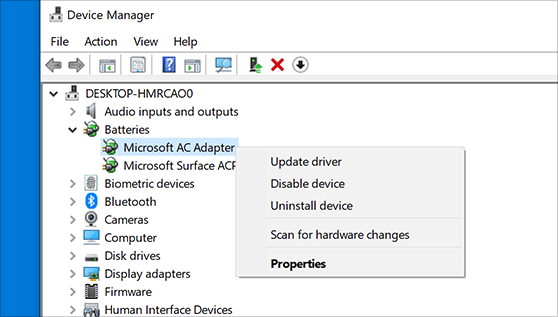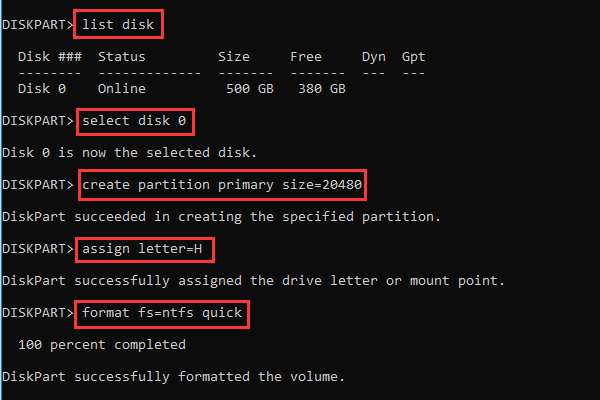Votre disque dur externe s’affiche-t-il au format RAW? Vous avez du mal à réparer un disque dur externe RAW sans perte de données? Si votre réponse est OUI, ne paniquez pas car cet article vous aidera à savoir comment réparer un disque dur externe RAW sans formatage en un rien de temps.
Mais avant de prendre des mesures pour résoudre ce problème, il est très important de connaître la raison exacte de ce problème. Voyons donc les principales raisons qui peuvent rendre votre disque dur externe RAW.
Pourquoi le disque dur externe s’affiche-t-il comme RAW?
Les disques durs deviennent généralement RAW car ils sont débranchés d’un PC sans passer par l’option d’éjection sécurisée. Il existe également quelques raisons pour lesquelles votre disque dur externe peut apparaître comme RAW. Donc, ici, j’ai énuméré quelques-uns des principaux facteurs:
- Formatage incorrect d’un disque ou d’un volume.
- Accès refusé au lecteur ou au système.
- Virus ou logiciels malveillants attaquant le lecteur.
- Dommages structurels dans un système de fichiers.
- Les blocs défectueux sont présents en grand nombre.
- Le système d’exploitation actuel ne prend pas en charge le système de fichiers.
Comme vous avez appris les raisons courantes, il est maintenant temps de prendre des mesures pour réparer le disque dur externe RAW sans formatage.
Comment réparer un disque dur externe RAW sans formatage?
Ici, vous pouvez examiner les moyens possibles de réparer un disque dur externe RAW sans perte de données. En outre, vous pouvez essayer ces solutions pour réparer la carte SD RAW sans formatage.
Alors, sans perdre de temps, examinons les solutions ci-dessous:
- Solution #1: essayez le dépannage matériel de base
- Solution #2: réparer un disque dur externe RAW avec CMD
- Solution #3: mettre à jour les pilotes d’un disque dur
- Solution #4: supprimer la partition RAW et créer la nouvelle partition
- Solution #5: formater le disque dur
- Solution #6: contacter un spécialiste local
- Solution #7: envisager un remplacement du disque dur
Solution #1: essayez le dépannage matériel de base
Lorsque vous remarquez que votre disque dur externe s’affiche en tant que Raw, vous devez d’abord essayer quelques étapes simples de dépannage matériel pour résoudre ce problème:
- Essayez le disque dur externe sur un autre PC
Essayez de brancher le disque dur sur un autre PC et voyez si le même problème se produit ou non. Si tel est le cas, le problème vient probablement du disque dur externe ou du câble.
- Utilisez un port USB différent
Parfois, les ports USB peuvent également causer plusieurs problèmes, mais le branchement du disque dur externe sur un autre port USB peut résoudre le problème.
- Essayez un câble USB modifié
Si vous utilisez le disque dur USB, essayez de changer de câble USB dont vous savez qu’il fonctionne sans aucun problème.
Solution #2: réparer un disque dur externe RAW avec CMD
Si les étapes de dépannage ci-dessus ne permettent pas de réparer le disque dur externe RAW sans perte de données, vous pouvez essayer cette méthode. Vous devez convertir votre disque dur externe RAW en NTFS à l’aide d’une option de commande CMD. Voici les étapes faciles à suivre:
- Tout d’abord, connectez votre disque dur RAW à l’ordinateur.
- Ensuite, cliquez sur le bouton Démarrer puis recherchez la «commande»
- Ensuite, faites un clic droit dessus et cliquez sur Exécuter en tant qu’administrateur.
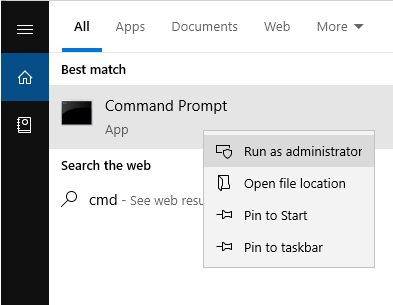
- Après cela, vous devez taper le Diskpart et appuyer sur Entrée.
- Maintenant, tapez G: / FS: NTFS et appuyez sur Entrée (H va être la lettre de lecteur de votre périphérique RAW).
Solution #3: mettre à jour les pilotes d’un disque dur
Un pilote incompatible, endommagé ou obsolète peut également provoquer le disque dur RAW. Pour résoudre ce problème, vous devez mettre à jour votre pilote de disque dur à l’aide du Gestionnaire de périphériques.
Étape 1: Sur le PC Windows 10, faites un clic droit sur le menu Démarrer et sélectionnez l’option Gestionnaire de périphériques.
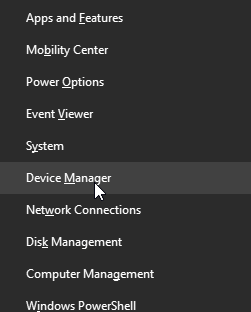
Mais, si votre PC exécute d’autres versions de Windows, vous pouvez ouvrir le Gestionnaire de périphériques en cliquant sur l’icône Ordinateur sur votre bureau. Après cela, sélectionnez Gérer, puis dans un volet gauche, cliquez sur l’option Gestionnaire de périphériques.
Étape 2: Ensuite, localisez un disque dur externe et cliquez dessus avec le bouton droit de la souris et sélectionnez le pilote de mise à jour.
Solution #4: supprimer la partition RAW et créer la nouvelle partition
Une autre option que vous pouvez essayer pour résoudre ce problème consiste à supprimer le lecteur RAW et à créer la nouvelle partition sur l’espace disque non alloué. La suppression de partition élimine tous les fichiers et entraîne également une perte de données. Donc, avant d’effectuer les étapes de cette méthode, veuillez conserver une sauvegarde des données de votre disque dur à l’avance.
Voici les étapes faciles pour supprimer la partition RAW et créer la nouvelle:
- Au début, vous devez appuyer simultanément sur la touche Windows + R, puis tapez la cmd et cliquez sur «OK» pour ouvrir l’invite de commande.
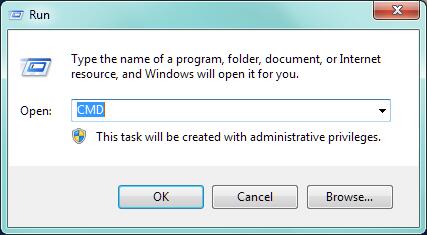
- Ensuite, tapez le diskpart et appuyez sur Entrée.
Tapez le disque de liste. Bientôt, le diskpart listera tous les disques durs de votre PC, y compris votre lecteur qui se connecte au système. En supposant que votre disque dur est le lecteur G:
- Tapez le disque de sélection G et appuyez sur la touche Entrée.
S’il y a encore une partition sur un lecteur flash et que vous souhaitez les supprimer, tapez la partition de liste et appuyez sur la touche Entrée.
- Tapez la partition de sélection 0 et appuyez sur la touche Entrée.
- Tapez la partition de suppression et appuyez sur Entrée.
- Après avoir supprimé les partitions cibles, vous devez taper le primaire de création de partition et appuyer sur Entrée.
- Maintenant, quittez l’invite de commande.
Solution #5: formater le disque dur
Si les solutions ci-dessus ne fonctionnent pas, vous pouvez directement essayer de formater votre disque dur externe en NTFS. Suivez les étapes ci-dessous:
Étape 1: Tout d’abord, ouvrez l’explorateur de Windows, choisissez la section Poste de travail / Ce PC dans une barre latérale
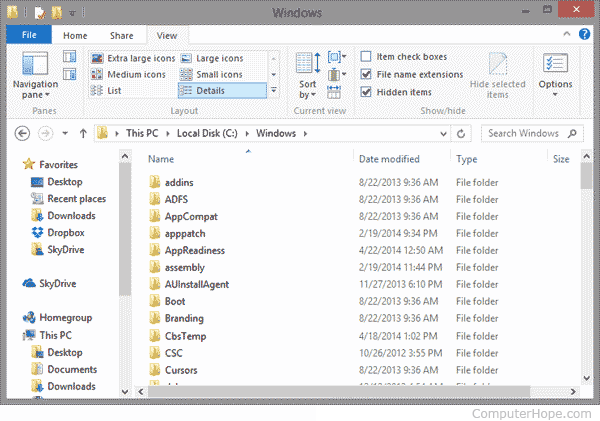
Étape 2: Ensuite, localisez votre disque dur et cliquez avec le bouton droit sur le lecteur, puis choisissez le format.
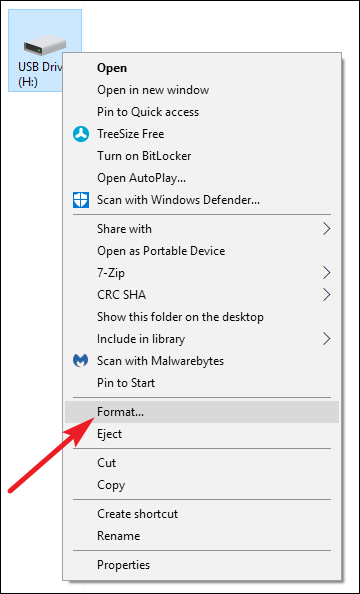
Étape 3: Dans un système de fichiers, choisissez celui que vous devez utiliser pour un système d’exploitation.
Étape 4: Maintenant, dans l’étiquette de volume, indiquez le nom de votre disque dur
Étape 5: Après cela, cochez la case Formatage rapide.
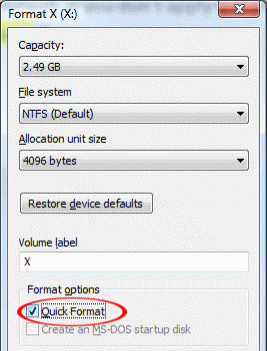
Étape 6: Sélectionnez Démarrer pour lancer un processus de formatage.
Le système vous avertira lorsque le processus sera terminé et, dans quelques minutes, votre disque dur externe sera formaté.
Solution #6: contacter un spécialiste local
Si vous avez essayé toutes les méthodes ci-dessus et qu’aucune d’entre elles n’a réussi, vous devrez peut-être demander l’aide d’un expert. Oui, apportez simplement votre disque dur à un atelier de réparation local. Ils pourront peut-être résoudre le problème de disque dur externe RAW que vous rencontrez.
Solution #7: envisager un remplacement du disque dur
Dernier point mais non le moindre, une seule option qui vous reste pour faire face à une telle situation est de remplacer votre disque dur externe problématique. Cependant, si vous ne voulez pas vos affaires et que le disque dur est toujours sous garantie, vous devrez faire remplacer un lecteur ou demander un remboursement.
Comment récupérer des fichiers à partir d’un disque dur externe raw?
Après avoir résolu un problème de disque dur externe Raw, si vous constatez que tous vos fichiers sont supprimés, vous pouvez utiliser le RAW Conduire données Récupération Outil. C’est l’une des meilleures options que vous pouvez essayer pour récupérer des données à partir d’un disque dur externe Raw.
Ce RAW Conduire données Récupération Outil vous aidera à restaurer des fichiers multimédias de tous les formats de fichiers de photos, vidéos et fichiers audio. Il est 100% sûr et sécurisé à utiliser, une interface facile et un outil sans risque.
La meilleure partie de cet outil est qu’il est compatible et disponible pour les deux plates-formes; Windows ainsi que Mac OS.


* La version gratuite du programme analyse et prévisualise uniquement les éléments récupérables.
Tout ce que vous avez à faire est de télécharger et d’installer ce programme à partir des boutons ci-dessous et d’essayer le guide étape par étape pour savoir comment récupérer les données supprimées de la clé USB.
Conclusion
Dans cet article, je vous ai expliqué comment réparer un disque dur externe Raw sans formatage. Cependant, toutes les 7 solutions mentionnées ci-dessus dans cet article vous aideront certainement à résoudre le problème sans perdre de données.
De plus, après avoir réparé le disque dur Raw, si vous constatez que toutes vos données importantes sont supprimées du lecteur, vous devez essayer le RAW Conduire données Récupération Outil. Ce programme vous aidera sûrement à récupérer facilement des fichiers à partir d’un disque dur externe Raw.
Si vous trouvez ce message utile, n’oubliez pas de le partager. Votre partage peut aider d’autres personnes à résoudre des problèmes qui rencontrent tous le même problème.

Taposhi is an expert technical writer with 5+ years of experience. Her in-depth knowledge about data recovery and fascination to explore new DIY tools & technologies have helped many. She has a great interest in photography and loves to share photography tips and tricks with others.